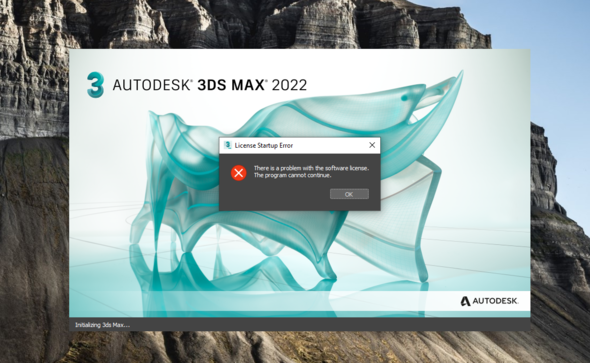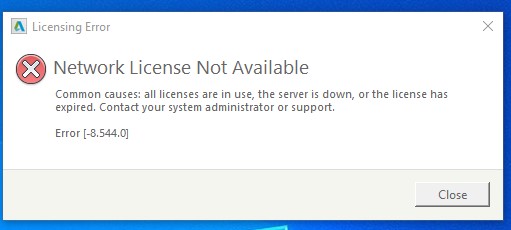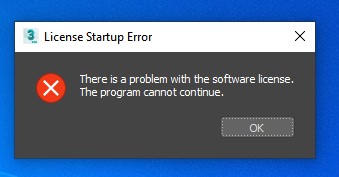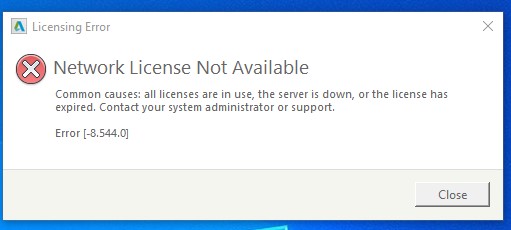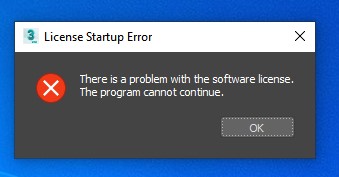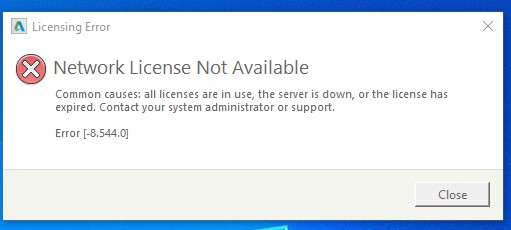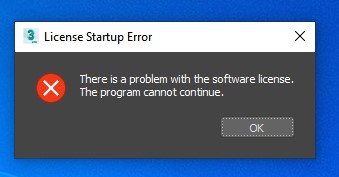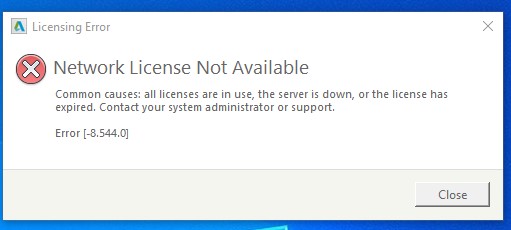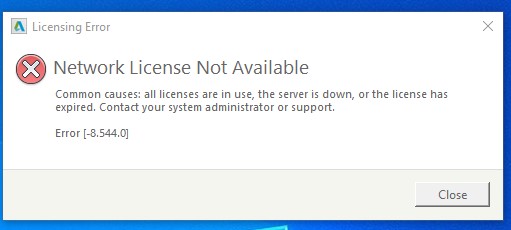- Назад
- 4
- 5
- 6
-
из 8
- 8
- Вперед
|
Автор |
Сообщение |
|
|---|---|---|
|
||
|
||
|
||
|
||
|
||
|
||
|
||
|
||
|
||
|
||
|
||
|
||
|
||
|
||
|
||
|
||
|
||
|
||
|
||
|
- Назад
- 4
- 5
- 6
-
из 8
- 8
- Вперед
Проблема
При запуске 3ds Max 2021 или более поздней версии появляется следующее сообщение, и программа не запускается.
Ошибка лицензирования
Возникла проблема с лицензией на программное обеспечение. Невозможно продолжить работу программы.
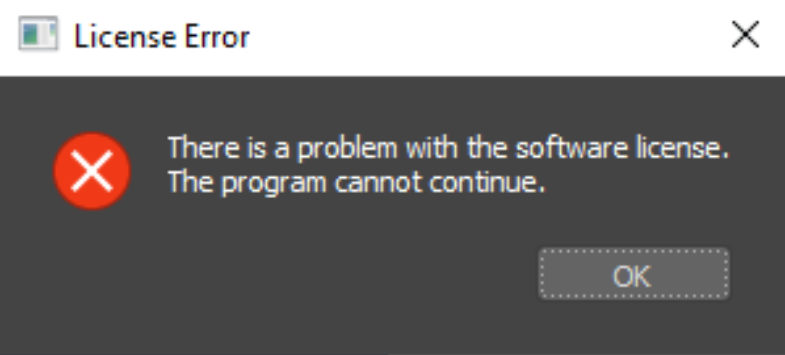
Причины
- Служба лицензирования устарела или повреждена.
- Модуль входа Autodesk (ADSSO) поврежден.
- Используется неверный тип лицензии.
- URL-адрес Autodesk заблокирован, что необходимо для проверки лицензии.
- Служба Autodesk Desktop Licensing Service не запущена.
Решение
Чтобы устранить проблему, попробуйте выполнить указанные ниже действия.
Проверьте, используется ли правильный тип лицензии
- Войдите в учетную запись на портале Autodesk Account, используя учетные данные Autodesk.
- Проверьте тип лицензии 3dx Max.
- Запустите 3ds Max.
- Выберите правильный тип лицензии в разделе «Начало работы в Windows».
Обновите службу Autodesk Desktop Licensing Service (AdskLicensing) до последней версии
- Скачайте последнее обновление с веб-сайта Обновления службы лицензирования Autodesk.
- Установите обновление.
- Запустите 3ds Max.
Переустановите компонент входа Autodesk (AdSSO)
- Скачайте последнее обновление с сайта Компонент системы единого входа Autodesk (AdSSO).
- Установите обновление.
- Запустите 3ds Max.
Проверьте, запущена ли служба Autodesk Desktop Licensing Service (AdskLicensing)
- Перейдите в раздел «Службы Windows», напечатав «службы» на кнопке «Пуск» Windows.
- Найдите службу Autodesk Desktop Licensing Service.
- Запустите службу, если она не запущена.
Примечание. При попытке запустить службу могут возникнуть проблемы. В этом случае попробуйте воспользоваться решением из следующих статей, чтобы обеспечить работоспособность службы.
- Ошибка «Ошибка 1067. Процесс неожиданно завершился» при запуске службы Autodesk Desktop Licensing Service вручную
- Ошибка «Ошибка 1053. Служба не ответила на запрос запуска или управления» при запуске программного обеспечения Autodesk версии 2020 или более поздней
Отключение антивирусной программы
Отключите антивирусное программное обеспечение и запустите его снова.
Убедитесь, что файл AdskLicensingService.data не пуст или поврежден
Убедитесь, что файл AdskLicensingService.data отображается следующим образом:
{"Addr":"127.0.0.1:63467","AutoPickFreePort":true}
Если файл пуст или не похож на приведенный выше пример:
- Попробуйте создать его в Блокноте с помощью приведенного выше содержимого.
- Сохраните файл.
- Запустите программное обеспечение.
Примечание. Убедитесь, что файл не имеет скрытого расширения TXT.
- См. раздел Включение отображения скрытых файлов и папок в Windows
Запуск службы от имени учетной записи локальной системы
- Откройте раздел «Службы» в Windows (нажмите WIN+R > servives.msc > нажмите клавишу ENTER).
- Щелкните правой кнопкой мыши Autodesk Desktop Licensing Service > Свойства.
- На вкладке Вход выберите Учетная запись локальной системы.
- Нажмите кнопку ОК.
- На вкладке «Общие» нажмите кнопку Стоп, а затем Пуск.
- Нажмите кнопку ОК.
- Еще раз протестируйте 3ds Max.
Проблема
При запуске программного обеспечения Autodesk появляется следующее сообщение:
Ошибка лицензирования
При открытии этого продукта произошла ошибка лицензирования. Как это исправить?
Если проблема не будет устранена, обратитесь в службу поддержки.
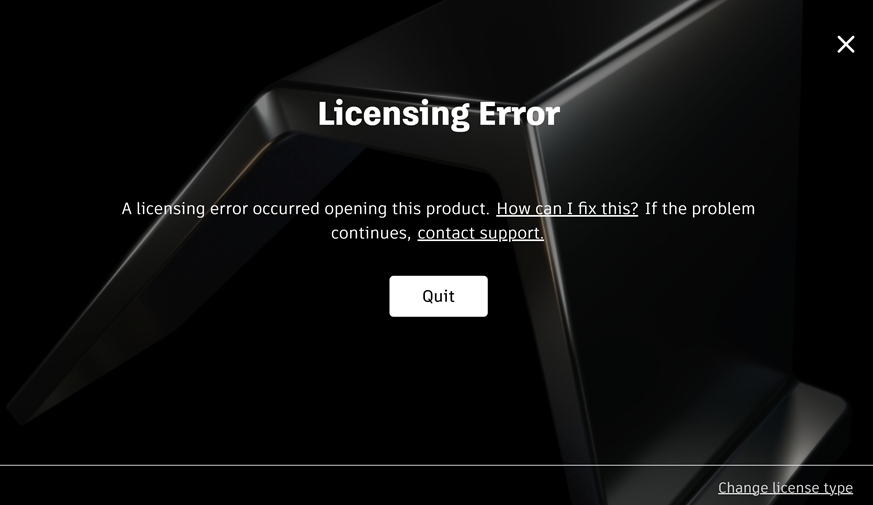
Решение
Рекомендуется: попробуйте использовать инструмент устранения неполадок.
Дополнительные параметры устранения неполадок
Сброс локального кэша входа/лицензирования
- Версии 2020 и более поздние: сброс локального кэша входа в систему для программного обеспечения Autodesk.
- Версии 2019 и более ранние. См. раздел «Autodesk 2019 и более ранние версии продукта» в разделе Сброс активации однопользовательской лицензии на программу Autodesk с однопользовательским доступом.
Проверьте тип и назначение лицензии
- Убедитесь, что используется правильный тип лицензии. См. раздел Поиск сведений о лицензии — загрузка и установка.
- Убедитесь, что лицензия назначена конечному пользователю. См. раздел Назначение программ и служб пользователям в новом виде — управление учетными записями.
Обновление программного обеспечения
Установите все доступные обновления для используемого программного обеспечения. Используйте один из следующих способов:
- Скачайте обновления из учетной записи на портале Autodesk Account.
- Скачайте обновления с помощью приложения Autodesk для ПК. Сведения об установке приложения Autodesk для ПК см. ЗДЕСЬ.
Установка автоматического часового пояса и времени в системе
- Windows. См. раздел Настройка времени и часового пояса (внешняя статья Microsoft).
- Mac: укажите дату и время на компьютере Mac (внешняя статья от Apple)
Проверка конфигурации сети
Обратитесь к администратору сети и убедитесь, что сеть настроена на доступ к необходимым портам и доменам. См. раздел Какие URL-адреса/протоколы должны быть разрешены для лицензий по подписке Autodesk.
Чтобы проверить наличие доступа к требуемым URL-адресам, используйте средство поддержки лицензирования.
Настройка исключений антивирусной программы
Убедитесь, что антивирус не блокирует программное обеспечение. См. раздел Настройка исключений антивирусной программы для повышения стабильности и производительности программного обеспечения Autodesk.
- Форум
- 3D Studio MAX
-
из 8
- 2
- 3
- 4
- 5
- Вперед
|
Автор |
Сообщение |
|
|---|---|---|
|
||
|
||
|
||
|
||
|
||
|
||
|
||
|
||
|
||
|
||
|
||
|
||
|
||
|
||
|
||
|
||
|
||
|
||
|
||
|
-
из 8
- 2
- 3
- 4
- 5
- Вперед
Code Label Description -1 CLMHUB_STATUS_NOTIMPLEMENTED The API function is not currently implemented 0 CLMHUB_STATUS_OK Success 1 CLMHUB_STATUS_FAIL Fail 2 CLMHUB_STATUS_INTERNAL_ERROR Internal program error 3 CLMHUB_STATUS_FEATURE_NOT_AVAILABLE The feature is not available for this license type 4 CLMHUB_STATUS_LOADLIB_ERROR Error loading a library 5 CLMHUB_STATUS_OPEN_FILE_ERROR The file could not be opened 6 CLMHUB_STATUS_OUT_OF_MEMORY The system is out of memory 7 CLMHUB_STATUS_BAD_ARG The argument to a function is bad 8 CLMHUB_STATUS_NULL_POINTER Null pointer error 9 CLMHUB_STATUS_INITIALIZATION_ERROR Error initializing CLM 10 CLMHUB_STATUS_ALREADY_LOADED CLM has already been loaded 11 CLMHUB_STATUS_NOT_INITIALIZED CLM has not been initialized 12 CLMHUB_STATUS_ALREADY_INITIALIZED CLM has already been initialized 13 CLMHUB_STATUS_HANDLE_NOT_FOUND The session handle was not found 14 CLMHUB_STATUS_HANDLE_ALREADY_CREATED The session handle was already created 15 CLMHUB_STATUS_ERROR_OPENING_HANDLE The session handle could not be opened 16 CLMHUB_STATUS_PARAM_NOT_FOUND The named parameter was not found in the handle 17 CLMHUB_STATUS_LICENSE_CREATE_ERROR Generic license create error 18 CLMHUB_STATUS_LICENSE_ALREADY_EXISTS Cannot create new license, one already exist 19 CLMHUB_STATUS_LICENSE_NOT_FOUND The license was not found 20 CLMHUB_STATUS_LICENSE_CHECKED_OUT The license has already been checked out 21 CLMHUB_STATUS_LICENSE_CHECKOUT_CANCELLED The license checkout was cancelled by the user 22 CLMHUB_STATUS_LICENSE_CHECKOUT_ERROR Generic license checkout error 23 CLMHUB_STATUS_SET_CALLBACK_ERROR Error setting Callback 24 CLMHUB_STATUS_APPQUIT_CALLBACK_NOT_SET Lost license callback was not set 25 CLMHUB_STATUS_PRODKEY_NOT_SET ProductKey was not set 26 CLMHUB_STATUS_PRODVER_NOT_SET ProductVer was not set 27 CLMHUB_STATUS_USEROVERRIDE_ERROR Failed to set UserOverride 28 CLMHUB_STATUS_LICENSE_INFO_KEY_NOT_FOUND The license info key was not found 29 CLMHUB_STATUS_ERROR_CLOSING_HANDLE Error closing session handle 30 CLMHUB_STATUS_CHECKINTERVAL_ERROR Failed to set CheckInterval 31 CLMHUB_STATUS_RETRYINTERVAL_ERROR Failed to set RetryInterval 32 CLMHUB_STATUS_RETRYCOUNT_ERROR Failed to set RetryCount 33 CLMHUB_STATUS_PARAM_OUT_OF_RANGE The named parameter is out of range 34 CLMHUB_STATUS_SESSION_NOT_CREATED The session handle was not found 35 CLMHUB_STATUS_INVALID_PARAM_NAME Invalid parameter name was specified 36 CLMHUB_STATUS_SET_SESSION_PARAM_ERROR Failed to set session param 37 CLMHUB_STATUS_GET_SESSION_PARAM_ERROR Failed to get session param 38 CLMHUB_STATUS_LICENSEPATH_ERROR Failed to set LicensePath 39 CLMHUB_STATUS_LOG_ALREADY_CREATED Log file is already created 40 CLMHUB_STATUS_LOG_NOT_CREATED Log file is not created yet 41 CLMHUB_STATUS_LICENSE_NOT_CHECKED_OUT The license has NOT been checked out 42 CLMHUB_STATUS_IDLE_MODE_ERROR Failed to set idle mode 43 CLMHUB_STATUS_PITOVERRIDE_ERROR Failed to set PitOverride 44 CLMHUB_STATUS_PRODKEY_NOT_FOUND Product key not found 45 CLMHUB_STATUS_PIT_FILE_NOT_FOUND Product information file not found 46 CLMHUB_STATUS_HOSTOVERRIDE_ERROR Failed to set HostOverride 47 CLMHUB_STATUS_ASYNC_NONE AuthorizeAsync not called 48 CLMHUB_STATUS_ASYNC_INVALID Invalid call to AsyncStatus 49 CLMHUB_STATUS_ASYNC_PENDING Async authorization is pending 50 CLMHUB_STATUS_ACCESS_DENIED Failed to create log file because an access was denied 51 CLMHUB_STATUS_LIC_SERVER_NOT_SET License server was not set
Code Label Description -1 CLMHUB_STATUS_NOTIMPLEMENTED The API function is not currently implemented 0 CLMHUB_STATUS_OK Success 1 CLMHUB_STATUS_FAIL Fail 2 CLMHUB_STATUS_INTERNAL_ERROR Internal program error 3 CLMHUB_STATUS_FEATURE_NOT_AVAILABLE The feature is not available for this license type 4 CLMHUB_STATUS_LOADLIB_ERROR Error loading a library 5 CLMHUB_STATUS_OPEN_FILE_ERROR The file could not be opened 6 CLMHUB_STATUS_OUT_OF_MEMORY The system is out of memory 7 CLMHUB_STATUS_BAD_ARG The argument to a function is bad 8 CLMHUB_STATUS_NULL_POINTER Null pointer error 9 CLMHUB_STATUS_INITIALIZATION_ERROR Error initializing CLM 10 CLMHUB_STATUS_ALREADY_LOADED CLM has already been loaded 11 CLMHUB_STATUS_NOT_INITIALIZED CLM has not been initialized 12 CLMHUB_STATUS_ALREADY_INITIALIZED CLM has already been initialized 13 CLMHUB_STATUS_HANDLE_NOT_FOUND The session handle was not found 14 CLMHUB_STATUS_HANDLE_ALREADY_CREATED The session handle was already created 15 CLMHUB_STATUS_ERROR_OPENING_HANDLE The session handle could not be opened 16 CLMHUB_STATUS_PARAM_NOT_FOUND The named parameter was not found in the handle 17 CLMHUB_STATUS_LICENSE_CREATE_ERROR Generic license create error 18 CLMHUB_STATUS_LICENSE_ALREADY_EXISTS Cannot create new license, one already exist 19 CLMHUB_STATUS_LICENSE_NOT_FOUND The license was not found 20 CLMHUB_STATUS_LICENSE_CHECKED_OUT The license has already been checked out 21 CLMHUB_STATUS_LICENSE_CHECKOUT_CANCELLED The license checkout was cancelled by the user 22 CLMHUB_STATUS_LICENSE_CHECKOUT_ERROR Generic license checkout error 23 CLMHUB_STATUS_SET_CALLBACK_ERROR Error setting Callback 24 CLMHUB_STATUS_APPQUIT_CALLBACK_NOT_SET Lost license callback was not set 25 CLMHUB_STATUS_PRODKEY_NOT_SET ProductKey was not set 26 CLMHUB_STATUS_PRODVER_NOT_SET ProductVer was not set 27 CLMHUB_STATUS_USEROVERRIDE_ERROR Failed to set UserOverride 28 CLMHUB_STATUS_LICENSE_INFO_KEY_NOT_FOUND The license info key was not found 29 CLMHUB_STATUS_ERROR_CLOSING_HANDLE Error closing session handle 30 CLMHUB_STATUS_CHECKINTERVAL_ERROR Failed to set CheckInterval 31 CLMHUB_STATUS_RETRYINTERVAL_ERROR Failed to set RetryInterval 32 CLMHUB_STATUS_RETRYCOUNT_ERROR Failed to set RetryCount 33 CLMHUB_STATUS_PARAM_OUT_OF_RANGE The named parameter is out of range 34 CLMHUB_STATUS_SESSION_NOT_CREATED The session handle was not found 35 CLMHUB_STATUS_INVALID_PARAM_NAME Invalid parameter name was specified 36 CLMHUB_STATUS_SET_SESSION_PARAM_ERROR Failed to set session param 37 CLMHUB_STATUS_GET_SESSION_PARAM_ERROR Failed to get session param 38 CLMHUB_STATUS_LICENSEPATH_ERROR Failed to set LicensePath 39 CLMHUB_STATUS_LOG_ALREADY_CREATED Log file is already created 40 CLMHUB_STATUS_LOG_NOT_CREATED Log file is not created yet 41 CLMHUB_STATUS_LICENSE_NOT_CHECKED_OUT The license has NOT been checked out 42 CLMHUB_STATUS_IDLE_MODE_ERROR Failed to set idle mode 43 CLMHUB_STATUS_PITOVERRIDE_ERROR Failed to set PitOverride 44 CLMHUB_STATUS_PRODKEY_NOT_FOUND Product key not found 45 CLMHUB_STATUS_PIT_FILE_NOT_FOUND Product information file not found 46 CLMHUB_STATUS_HOSTOVERRIDE_ERROR Failed to set HostOverride 47 CLMHUB_STATUS_ASYNC_NONE AuthorizeAsync not called 48 CLMHUB_STATUS_ASYNC_INVALID Invalid call to AsyncStatus 49 CLMHUB_STATUS_ASYNC_PENDING Async authorization is pending 50 CLMHUB_STATUS_ACCESS_DENIED Failed to create log file because an access was denied 51 CLMHUB_STATUS_LIC_SERVER_NOT_SET License server was not set
21.12.2022
263 Просмотры
При запуске программного обеспечения Autodesk появляется следующее сообщение:
Ошибка лицензирования [-8.544.0]
Это сообщение на самом деле не является ошибкой, а всего лишь является уловкой Autodesk, чтобы заставить вас пойти покупать лицензию. Сообщение появляется, когда вы активировали лицензию продукта, но она не подлинная.
Стандартные причины: все лицензии используются, сервер отключен, срок действия лицензии истек. Обратитесь к системному администратору или в службу поддержки.
Проверьте тип лицензии Autodesk в учетной записи на портале Autodesk Account и выберите соответствующее решение.
Установил макс месяц назад где-то, после чего при очередном запуске выбило ошибку лицензии, всё уже что мог прочитал и пробовал качать с офф сайта её, и там ещё танцы з бубном делал, и по новой кряк ставил, ничего не помогло.
Эта проблема не решается. Так бывает у всех, и единственный выход переустановка макса, перед этим всё удалить, и корону и вирей, всё что связано с 22 максом. Ну и установить по новой, и крякнуть его.
После установки солида, при запуске выскакивает такое сообщение: ” Не удалось приобрести лицензию для SOLIDWORKS Standard. Недопустимый ключ для лицензии (-8,544,0)? Как можно исправить?
Нужно внимательно прочесть все рекомендации по установке и проделать необходимые манипуляции. Все будет работать.
Помогло вот что: Диспетчер задач – Автозагрузка. Отключаем всё что связано с Солидом – Перезагружаемся.
Полный путь будет такой: C:ПользователиВаше имя пользователяAppDataLocalAutodesk3dsMax20XX — 64bitENU
Вместо XX, естественно, ваша версия 3ds Max.
Находим файл 3dsMax.ini или просто 3dsMax и вытаскиваем его на рабочий стол. Если он остался в исходной папке, то удаляем его.
я вытер все команды где было слово DOTNET и DIRECTX а также SSE2 и еще VCREDIST(но не заморачивайтесь! свой файл я прикрепил, качайте, юзайте) , но если не помогло, может что то и другое быть, надо это вычислять через отчет ошибок установки, который доступен по магнитной ссылке в конце неудачной установки или же если ошибка появляется раньше, исходить из данных самой ошибки!
Идем сюда:
Documents and SettingsAll UsersApplication DataAutodeskSoftware Licenses
и убиваем .dat файл, или лучше все что у вас там есть. После этого запускаем Макс как обычно.
Видим следующее сообщение:
“The license file for this product has been deleted…”.
собственно теперь вы вернулись к тому что у вас просто напросто нет лицензии и вам достаточно активировать Макс.
Загрузка…
Автор: Олег Фоменко (блог http://olegfomenko.com)
Оригинальный адрес страницы: http://olegfomenko.com/archives/46
3ds Max 2009, 2008, 9… Версии меняются а проблемы остаются. Часть I «Отваливающаяся лицензия»
Волей случая пришлось мне снова вернуться к Максу… пии… пи…
Что сказать помимо нестабильной работы, непонятных багов и общей кривоты добавилась еще одна назойливая привычка 3d Max — лицензия которая постоянно слетает. Причем причины совершенно неизвестны и непонятны. Как то давно я провел достаточно много времени в поиске решения этой проблемы. Все благополучно было найдено, как оказалось лечить это довольно просто. Но ситуация как с метеопрогнозом — «Синоптики ошибаются один раз, но каждый день». Теперь каждый день начинается с убийств старой лицензии и установки новой. Думаю я не один в этой борьбе с 3dsMax и Autodesk, решил поделиться!
Суть проблемы:
Запуская макс в один прекрасный день вы видите такое сообщение:
» A license error has occurred. You can use this product for 7 days before…»
И далее предлагается либо снова активировать либо использовать 7 дней а дальше переустановка Макса1.
Собственно активировать, если у вас поломалась старая лицензия уже никак не представляется возможным. Работать 7 дней а дальше переустановка — тоже не вариант. Поэтому на сообщение вызванное выше мы просто клацаем Cencel.
Далее идем сюда2:
Documents and SettingsAll UsersApplication DataAutodeskSoftware Licenses
и убиваем .dat файл, или лучше все что у вас там есть. После этого запускаем Макс как обычно.
Видим следующее сообщение:
«The license file for this product has been deleted…»
клацаем OK,
собственно теперь вы вернулись к тому что у вас просто напросто нет лицензии и вам достаточно активировать Макс как вы это и делали первый раз в начале установки.
Вот и все!
Поскольку эту процедуру приходится делать чуть ли не каждый день, то на десктопе у меня теперь всегда есть maxkeygen.exe и шоткат к этому длинному пути. Рекомендую!
Примечания
- Как показала практика, переустановка 3ds Max тоже не приводит к успеху. При деинсталляции файл лицензии и записи в реестре не удаляются.
- Указанный автором статьи путь актуален для Windows XP. Для Windows Vista/7 путь будет следующим:
<sysdisk>UsersAll UsersAutodeskSoftware Licenses
Проблема. При первом запуске авторизируется кейгеном на «ура!».
После нескольких удачных запусков и какого-то времени работы в нем (у меня примерно 20-30 запусков, около 7 дней работы) во время очередного запуска вдруг появляется окно авторизации с ошибкой и предложением выбрать либо повторную авторизацию, либо триальный семидневный запуск.
Попытка повторной авторизации заканчивается поздравлением об успешной авторизации но тут-же опять выходит начальное окно авторизации с той-же ошибкой.
Переустановка с интуитивной чисткой рееста не спасает.
ОС: WinXP
Как показали мои поиски по форумам, с такой проблемой столкнулось несколько человек, причем решения проблемы пока нет.
Кто знает как это исправить? Или ну худой конец где взять УВЕРЕННО работающую версию 6 макса, чтобы она работала после многих запусков, многих часов работы и работала больше месяца.
Были версии, но как я думаю ошибочные это: проверка подлинности программы через интернет самим максом, установка плагинов (в частности врея), подсчет максом количество запусков или время работы.
Содержание
- License Startup Error 3ds Max 2022
- 3ds Max
- Issue:
- License Error
- Causes:
- Solution:
- Check whether the correct license type is used
- Update to the latest Autodesk Desktop Licensing Service (AdskLicensing)
- Reinstall the Autodesk Signe Sign-On Component (AdSSO)
- Check whether the Autodesk Desktop Licensing Service (AdskLicensing) is running
- Disable Antivirus
- Verify that the AdskLicensingService.data file is not empty/corrupted
- 3ds Max
- Проблема
- Ошибка лицензирования
- Причины
- Решение
- Сервер лицензий настроен неверно или работает с предыдущей версией Network License Manager (NLM)
- Откат обновления службы Autodesk Desktop Licensing Service
- Выбран недопустимый тип лицензии
- Недопустимый или устаревший файл лицензии
- Поврежден файл CascadeInfo.cas
- Важные порты заблокированы брандмауэром Windows, или используется неверный порт.
- Клиентская рабочая станция не указана в списке файла параметров команды INCLUDE
- Порт Autodesk NLM уже используется
- Истекло время ожидания получения лицензии
- Некорректные дата/время на сервере лицензий
- Служба Autodesk Desktop Licensing Service работает некорректно
- Установлен неверный программный продукт
- 3ds Max
- Проблема
- Ошибка лицензирования
- Причины
- Решение
- Проверьте запущенную на сервере версию Network License Manager.
- Убедитесь, что в настройках сервера лицензий Autodesk указан правильный файл лицензии.
- Убедитесь, что TCP-порты (2080, 27000–27009), используемые Autodesk Network License Manager, не блокируются брандмауэром.
- Убедитесь, что настройки клиентского компьютера содержат правильное имя или IP-адрес сервера лицензий.
- Windows:
- Удалите сведения о сервере лицензий из системного реестра.
- Укажите сервер лицензий в системной переменной ADSKFLEX_LICENSE_FILE.
- Если сервер лицензий находится в VPN или удаленной сети, задайте переменную среды FLEXLM_TIMEOUT следующим образом.
- Mac/Linux:
- Укажите сведения о сервере сетевых лицензий Autodesk в файле $HOME/.flexlmrc.
- После создания файла flexlmrc переместите его в папку пользователя $HOME следующим образом.
- Убедитесь, что сведения о сервере лицензий, зарегистрированные в программе, верны (только для версий 2020 и более поздних).
License Startup Error 3ds Max 2022
У меня раньше работал 3ds max 2022 послу установка 3ds max 2020 проблема стало с лицензия 3ds max 2022 что мне делать ответе пожалуйста заранее спасибо !!
а можно как-то переустановить лицензию без удаления макса, чтобы все настройки рабочей области и т.д. сохранились? У меня такая же проблема
а можно как-то переустановить лицензию без удаления макса, чтобы все настройки рабочей области и т.д. сохранились? У меня такая же проблема
Ответил в личку.
а можно как-то переустановить лицензию без удаления макса, чтобы все настройки рабочей области и т.д. сохранились? У меня такая же проблема
Ответил в личку.
можно и мне решение?
а можно как-то переустановить лицензию без удаления макса, чтобы все настройки рабочей области и т.д. сохранились? У меня такая же проблема
Ответил в личку.
можно и мне решение?
помогите и мне пожалуйста, поставил 2022.3 и лицензия слетела. можно как-то обойтись без переустановки макса?
а можно как-то переустановить лицензию без удаления макса, чтобы все настройки рабочей области и т.д. сохранились? У меня такая же проблема
Ответил в личку.
а можно как-то переустановить лицензию без удаления макса, чтобы все настройки рабочей области и т.д. сохранились? У меня такая же проблема
Ответил в личку.
У меня раньше работал 3ds max 2022 послу установка 3ds max 2023 проблема стало с лицензия 3ds max 2022 что мне делать заранее спасибо
двойной щелчок по иконке макса, вылезет вот это
потом это и макс закроют всё
помогите кто может 2 часа уже разни способи пробою результат НОЛ
для сохранение более старые версии например 2012
сенс всё сделал очистку заново установите
сделал активацию двойной тк-чк
на тибе
вот исчо
су. а
Источник
By:
Issue:
License Error
There is a problem with the software license. The program cannot continue.
Causes:
- License service is outdated or corrupt.
- Autodesk sign-in module(ADSSO) is corrupted.
- Incorrect License type is used.
- Autodesk URL’s being blocked which are required for validation of license.
- Autodesk Desktop Licensing Service is not running.
Solution:
Check whether the correct license type is used
- Login to the Autodesk Account with your Autodesk Account credentials.
- Check the 3dx Max license type.
- Launch 3ds Max.
- Select the correct license type at the «Let’s Get Started Windows».
Update to the latest Autodesk Desktop Licensing Service (AdskLicensing)
- Download the latest update from Autodesk Licensing Service Updates.
- Install the update.
- Launch 3ds Max.
Reinstall the Autodesk Signe Sign-On Component (AdSSO)
- Download the latest update from Autodesk Single Sign-On Component (AdSSO).
- Install the update.
- Launch 3ds Max.
Check whether the Autodesk Desktop Licensing Service (AdskLicensing) is running
- Go to the Windows Services by typing «services» on the Windows start button.
- Search for the «Autodesk Desktop Licensing Service».
- Run the service if it is not running.
Disable Antivirus
Verify that the AdskLicensingService.data file is not empty/corrupted
Verify that the AdskLicensingService.data file is shown as below:
If the file is empty, or not similar to the above example:
- Try creating it in Notepad with the above content.
- Save the file.
- Run the software.
Note. Verify that the file doesn’t have a hidden .txt extension.
- Refer to How to turn on hidden files and folders on Windows
Источник
3ds Max
Автор:
Проблема
Ошибка лицензирования
Сетевая лицензия недоступна
Стандартные причины: все лицензии используются, сервер отключен, срок действия лицензии истек. Обратитесь к системному администратору или в службу поддержки.
Ошибка [0.0.0]
Причины
Решение
Примечание. Для некоторых из следующих вариантов необходимо иметь права администратора или доступ к серверу лицензий. Проконсультируйтесь с системным или сетевым администратором.
Сначала убедитесь, что сервер доступен с помощью команды ping.
- Нажмите «Пуск».
- Введите cmd.
- Нажмите ENTER.
- Введите ping(где — имя узла или IP-адрес сервера лицензий).
- Если ответ от сервера пришел, выполните указанные ниже действия.
- Если время ожидания команды истекло, обратитесь к сетевому администратору.
Сервер лицензий настроен неверно или работает с предыдущей версией Network License Manager (NLM)
Убедитесь, что сервер лицензий настроен верно.
Откат обновления службы Autodesk Desktop Licensing Service
Выбран недопустимый тип лицензии
Проверьте правильность используемой лицензии в учетной записи на портале Autodesk Account. Если используется лицензия на программное обеспечение «Вход в систему», но программа была случайно запущена в многопользовательском режиме или в режиме сетевой лицензии, отображается приведенная выше ошибка.
В этом случае выполните следующие действия.
- Измените тип лицензии (см. раздел Изменение и восстановление лицензий на программное обеспечение Autodesk).
- Снова запустите программное обеспечение.
- Выберите Однопользовательская или Вход на экране начала работы.
Недопустимый или устаревший файл лицензии
Убедитесь, что файл лицензии является допустимым и/или содержит версию, которую вы пытаетесь запустить. Ошибки могут возникнуть, если файл лицензии поврежден или лицензии были некорректно объединены.
- Используйте анализатор файлов лицензий, чтобы убедиться, что лицензия содержит соответствующие программы и коды продуктов. Если они отсутствуют, создайте новый файл лицензии в учетной записи на портале Autodesk Account.
- Если несколько файлов лицензий объединены в один, см. раздел Объединение файлов лицензий для нескольких программ Autodesk (администрирование сетевых лицензий).
Поврежден файл CascadeInfo.cas
Удалите файл CascadeInfo.cas. Новый файл будет создан автоматически при открытии программы. Файл CascadeInfo.cas находится в следующих папках:
Важные порты заблокированы брандмауэром Windows, или используется неверный порт.
- Включите порты 2080 и 27000–27009, которые используются для сетевого лицензирования. См. раздел Настройка исключений для Autodesk Network License Manager в брандмауэре Windows.
- Убедитесь, что сервер и рабочая станция используют одни и те же порты.
Сервер. Откройте файл лицензии и просмотрите первые три строки. Если после строки SERVER не указан порт, по умолчанию используется 27000.
Если порт необходимо изменить, он будет выглядеть аналогично примеру ниже.
- Проверьте переменную среды ADSKFLEX_LICENSE_FILE и файл LICPATH.lic, чтобы узнать, какой порт используется. Если порт не указан, используется порт по умолчанию: 27000.
Клиентская рабочая станция не указана в списке файла параметров команды INCLUDE
Если для ограничения использования лицензий применяется файл параметров с командой INCLUDE, рабочая станция клиента должна быть указана в списке команды INCLUDE файла параметров. В таком случае выполните следующие действия.
- На сервере откройте файл adskflex.opt, который находится в той же папке, что и файл сетевой лицензии.
- Удостоверьтесь, что имя хоста клиента включено в команду INCLUDE для соответствующей лицензии.
- Например, имя хоста клиента — paul. Программа — AutoCAD. Файл ПАРАМЕТРОВ будет выглядеть следующим образом:
- Перезапустите сервер, чтобы повторно прочитать файл ПАРАМЕТРОВ.
- Откройте программу на клиентском компьютере. Теперь в ней будет выполнена проверка лицензии и программа запустится.
Порт Autodesk NLM уже используется
Убедитесь, что другая программа не использует тот же порт, что и Autodesk NLM. Если это так, то найдите открытый порт TCP в диапазоне 27000–27009 и добавьте его в файл сетевой лицензии.
- Откройте файл сетевой лицензии на сервере.
- В верхней строке после MAC-адреса вставьте пробел, а затем укажите новый открытый порт.
- Сохраните файл.
- Остановите работу служб.
- Запустите службы.
Например, при выборе порта 27004 в качестве нового открытого порта NLM в файле licpath.lic могут содержаться следующие строки:
Примечание. Номер 00112233445566 в первой строке представляет собой MAC-адрес сервера.
Истекло время ожидания получения лицензии
Текущее значение времени ожидания для получения лицензии, указанное в миллисекундах, может быть слишком маленьким. Это может произойти при доступе к сетевой лицензии через VPN.
Значение можно увеличить, что даст дополнительное время для получения лицензии. См. раздел Создание переменной среды FLEXLM_TIMEOUT.
Некорректные дата/время на сервере лицензий
Служба Autodesk Desktop Licensing Service работает некорректно
Установлен неверный программный продукт
Проверьте файл лицензии на наличие запрашиваемого кода продукта. Это может произойти из-за неправильного сопоставления программы, связанной с предложением: Standard, Premium, Ultimate, Pro.
Удалите текущую программу и установите правильную версию.
Источник
3ds Max
Автор:
Проблема
Ошибка лицензирования
Сетевая лицензия недоступна
Стандартные причины: все лицензии используются, сервер отключен, срок действия лицензии истек. Обратитесь к системному администратору или в службу поддержки.
Ошибка [-15.570.0]
Причины
- Лицензия на сервере лицензий недействительна.
- Порт Autodesk Network License Manager заблокирован.
- На клиентском компьютере задана неправильная конфигурация сведений о сервере лицензий.
- Время ожидания запроса лицензии на клиентском компьютере истекает до получения лицензии.
- На сервере запущена устаревшая версия LM Tools.
Решение
Проверьте запущенную на сервере версию Network License Manager.
- Для определения версии LM Tools, которую использует сервер, выполните запрос на клиентском компьютере с использованием копии LM Tools.
- Скачайте и установите LM Tools на клиентском компьютере (см. раздел Загрузка Диспетчера лицензий LMTOOLS.
- Отправьте запрос на сервер с клиентского компьютера (см. раздел Запрос статуса сетевой лицензии LMTOOLS с не хост-машины).
- Текущая версия указана в разделе о FlexNet в статье Требования к системе для Network License Manager.
- Если на сервере применяется старая версия LMTOOLS, обновите ее согласно инструкциям из раздела Обновление Autodesk Network License Manager (LMTOOLS).
Убедитесь, что в настройках сервера лицензий Autodesk указан правильный файл лицензии.
Убедитесь, что TCP-порты (2080, 27000–27009), используемые Autodesk Network License Manager, не блокируются брандмауэром.
Убедитесь, что настройки клиентского компьютера содержат правильное имя или IP-адрес сервера лицензий.
Windows:
Удалите сведения о сервере лицензий из системного реестра.
- Введите regedit в окне поиска Windows и нажмите клавишу ENTER.
- Выберите следующий раздел реестра.
- [HKEY_CURRENT_USERSOFTWAREFLEXlm License Manager]
- После выбора раздела на правой панели отобразится переменная ADSKFLEX_LICENSE_FILE.
- Щелкните раздел правой кнопкой мыши и удалите его.
Укажите сервер лицензий в системной переменной ADSKFLEX_LICENSE_FILE.
- Выберите «Пуск» > «Панель управления» > «Система и безопасность» > «Система».
- Выберите «Дополнительные параметры системы».
- В диалоговом окне «Свойства системы» нажмите «Переменные среды»..
- В разделе «Системные переменные» нажмите «Создать».
- Введите ADSKFLEX_LICENSE_FILE в качестве имени переменной и 2080@SERVER_NAME _OR _IP в качестве ее значения.
Примечание. Сведения о сервере лицензий чаще всего записываются в файл LICPATH.lic, в котором их можно проверить. Системная переменная ADSKFLEX_LICENSE_FILE преобладает над файлом LICPATH.lic. Поэтому задание этой переменной является предпочтительным, если появляется ошибка.
Если сервер лицензий находится в VPN или удаленной сети, задайте переменную среды FLEXLM_TIMEOUT следующим образом.
- Выберите «Пуск» > «Панель управления» > «Система и безопасность» > «Система».
- Выберите «Дополнительные параметры системы».
- В диалоговом окне «Свойства системы» нажмите «Переменные среды»..
- В разделе «Системные переменные» нажмите «Создать».
- Введите FLEXLM_TIMEOUT в качестве имени переменной и 5000000 в качестве ее значения.
- Чтобы сохранить настройку, нажмите кнопку «ОК».
Mac/Linux:
Укажите сведения о сервере сетевых лицензий Autodesk в файле $HOME/.flexlmrc.
- ADSKFLEX_LICENSE_FILE=@ИМЯ_ИЛИ_IP-АДРЕС_СЕРВЕРА _ЛИЦЕНЗИЙ
- ADSKFLEX_LICENSE_FILE=@localhost
Примечание. В сети, защищенной брандмауэром, или при доступе к серверу лицензий через VPN может потребоваться указать порт TCP (обычно 27000 или 2080) для подключения к службе сервера лицензий Autodesk следующим образом: ADSKFLEX_LICENSE_FILE=2080@ИМЯ_ИЛИ_IP-АДРЕС_СЕРВЕРА.
После создания файла flexlmrc переместите его в папку пользователя $HOME следующим образом.
- Откройте окно терминала.
- Введите open
(Mac) или nautilus
(Linux), чтобы открыть папку $HOME.
- mv flexlmrc.txt .flexlmrc (Mac)
- mv flexlmrc .flexlmrc (Linux)
Убедитесь, что сведения о сервере лицензий, зарегистрированные в программе, верны (только для версий 2020 и более поздних).
В версиях 2020 и более поздних данные сервера лицензий регистрируются в службе AdskLicensing, функционирующей локально на рабочей станции. При смене сервера лицензий данные о предыдущем сервере могут быть по-прежнему зарегистрированы в службе AdskLicensing, что приведет к появлению вышеупомянутой ошибки, если не внести соответствующие изменения.
Для решения этой проблемы выполните следующие действия.
- Щелкните меню «Пуск» и введите cmd.
- Правой кнопкой мыши щелкните приложение командной строки и выберите «Запуск от имени администратора».
- В командной строке введите следующую команду и нажмите клавишу ENTER.
Источник
Автор: Олег Фоменко (блог http://olegfomenko.com)
Оригинальный адрес страницы: http://olegfomenko.com/archives/46
3ds Max 2009, 2008, 9… Версии меняются а проблемы остаются. Часть I «Отваливающаяся лицензия»
Волей случая пришлось мне снова вернуться к Максу… пии… пи…
Что сказать помимо нестабильной работы, непонятных багов и общей кривоты добавилась еще одна назойливая привычка 3d Max — лицензия которая постоянно слетает. Причем причины совершенно неизвестны и непонятны. Как то давно я провел достаточно много времени в поиске решения этой проблемы. Все благополучно было найдено, как оказалось лечить это довольно просто. Но ситуация как с метеопрогнозом — «Синоптики ошибаются один раз, но каждый день». Теперь каждый день начинается с убийств старой лицензии и установки новой. Думаю я не один в этой борьбе с 3dsMax и Autodesk, решил поделиться!
Суть проблемы:
Запуская макс в один прекрасный день вы видите такое сообщение:
» A license error has occurred. You can use this product for 7 days before…»
И далее предлагается либо снова активировать либо использовать 7 дней а дальше переустановка Макса1.
Собственно активировать, если у вас поломалась старая лицензия уже никак не представляется возможным. Работать 7 дней а дальше переустановка — тоже не вариант. Поэтому на сообщение вызванное выше мы просто клацаем Cencel.
Далее идем сюда2:
Documents and SettingsAll UsersApplication DataAutodeskSoftware Licenses
и убиваем .dat файл, или лучше все что у вас там есть. После этого запускаем Макс как обычно.
Видим следующее сообщение:
«The license file for this product has been deleted…»
клацаем OK,
собственно теперь вы вернулись к тому что у вас просто напросто нет лицензии и вам достаточно активировать Макс как вы это и делали первый раз в начале установки.
Вот и все!
Поскольку эту процедуру приходится делать чуть ли не каждый день, то на десктопе у меня теперь всегда есть maxkeygen.exe и шоткат к этому длинному пути. Рекомендую!
Примечания
- Как показала практика, переустановка 3ds Max тоже не приводит к успеху. При деинсталляции файл лицензии и записи в реестре не удаляются.
- Указанный автором статьи путь актуален для Windows XP. Для Windows Vista/7 путь будет следующим:
<sysdisk>UsersAll UsersAutodeskSoftware Licenses
Go to 3dsmax
r/3dsmax
A community of 3ds Max users. Feel free to ask for help, post projects you’re working on, link to helpful tips or tutorials for others, or just generally discuss all things max.
Members
Online
•
by
[deleted]
There is a problem with the software license. The prgram cannot continue.
I’m getting this problem out of the blue today, never had it before and autodesk helping center isn’t helping. Does anybody has an idea of how to fix it?
Archived post. New comments cannot be posted and votes cannot be cast.

 ня: 3ds max 2021 there is a problem with the software license. the program cannot continue
ня: 3ds max 2021 there is a problem with the software license. the program cannot continue